Cómo Reducir Polígonos en Blender: Una Guía Sencilla
Cuando trabajas con modelos 3D, la complejidad a menudo significa una cosa: demasiados polígonos. Si bien los modelos de alto poligonaje crean formas más suaves y realistas, también pueden ralentizar tu flujo de trabajo y tu computadora. Afortunadamente, Blender ofrece formas sencillas de simplificar tus modelos sin sacrificar demasiado detalle.
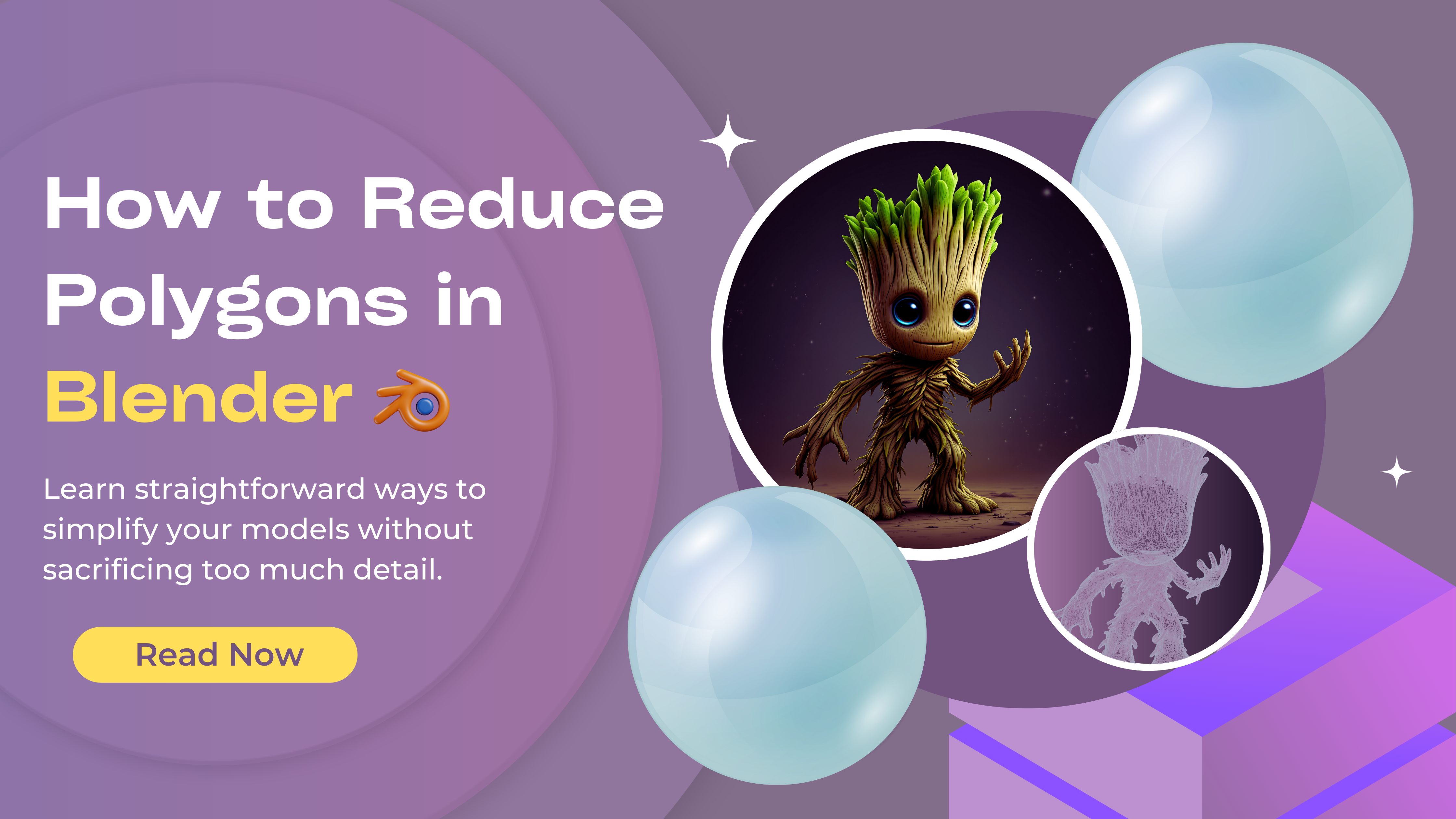
¿Por qué Reducir Polígonos?
La mayoría de los modelos 3D están construidos a partir de polígonos. Quizás hayas oído el término low poly — se refiere a modelos con menos polígonos, a menudo utilizados para diseños estilizados o listos para juegos. Por otro lado, los modelos de alto poligonaje lucen más realistas pero pueden agotar el rendimiento y aumentar el tamaño de los archivos.
El objetivo es equilibrar realismo y eficiencia: haz que tus modelos se vean bien, pero mantenlos ligeros. Los potentes modificadores de Blender pueden ayudarte a lograrlo.
Aviso rápido:
El modelo de ejemplo en este artículo fue generado por Tripo. Con Tripo, puedes crear modelos 3D detallados simplemente escribiendo un prompt de texto o subiendo una imagen — no se necesita una configuración complicada. Una vez que tengas tus modelos, puedes optimizarlos aún más en Blender — como reducir el recuento de polígonos para hacerlos más ligeros y eficientes para varios proyectos.

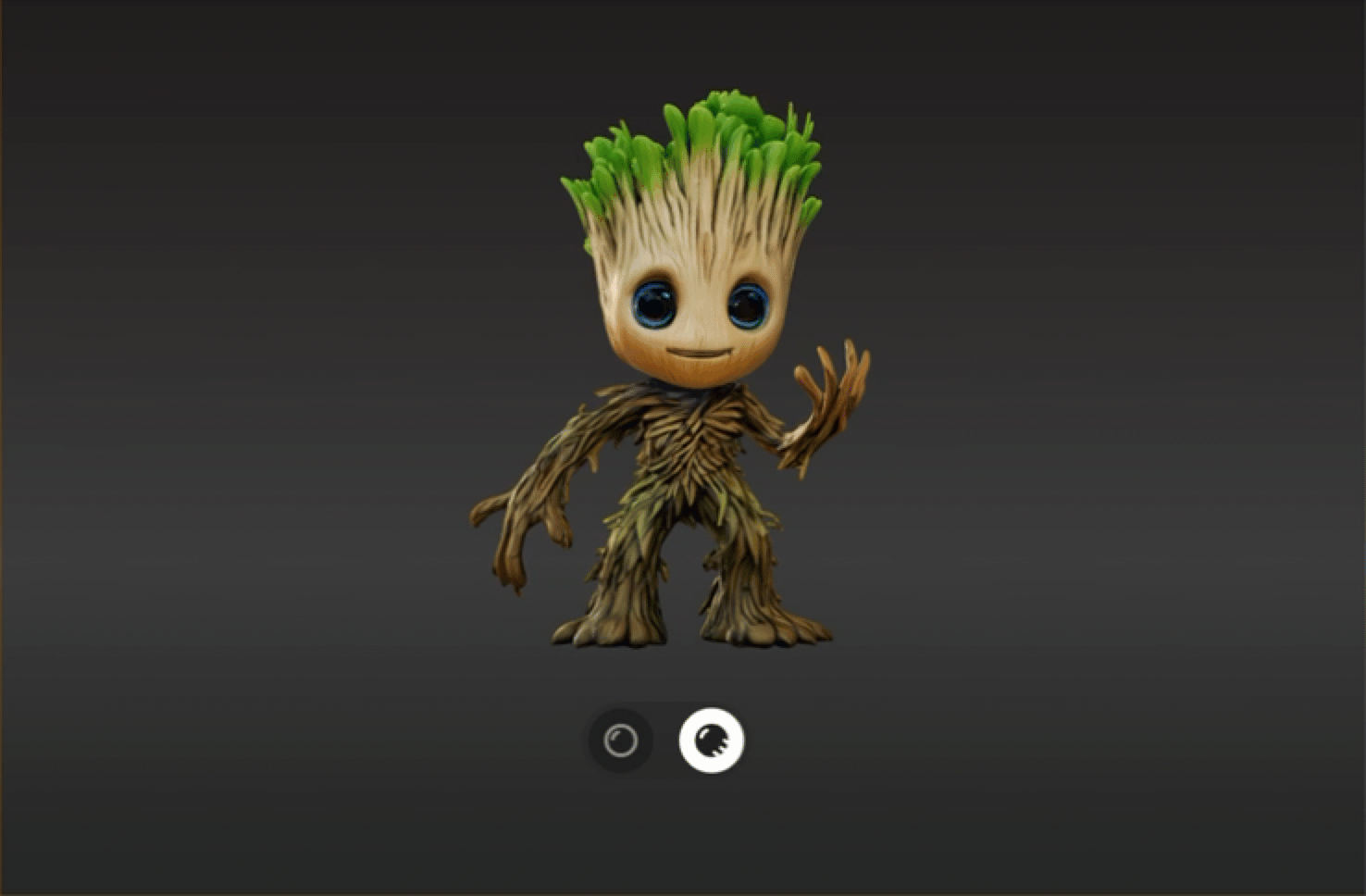
Paso 1: Añadir los modificadores de objeto de Blender
Los modificadores en Blender actúan como capas sobre tu malla. Cambian tu objeto sin alterar permanentemente su estructura base — al menos hasta que los aplicas. Esto significa que puedes experimentar libremente. Si no te gusta el resultado, ¡simplemente elimina el modificador!
Para empezar:
- Selecciona tu objeto.
- Ve a la pestaña Propiedades del Modificador (icono de llave inglesa).
- Haz clic en Añadir Modificador
- Haz clic en Generar ➡️ Decimate
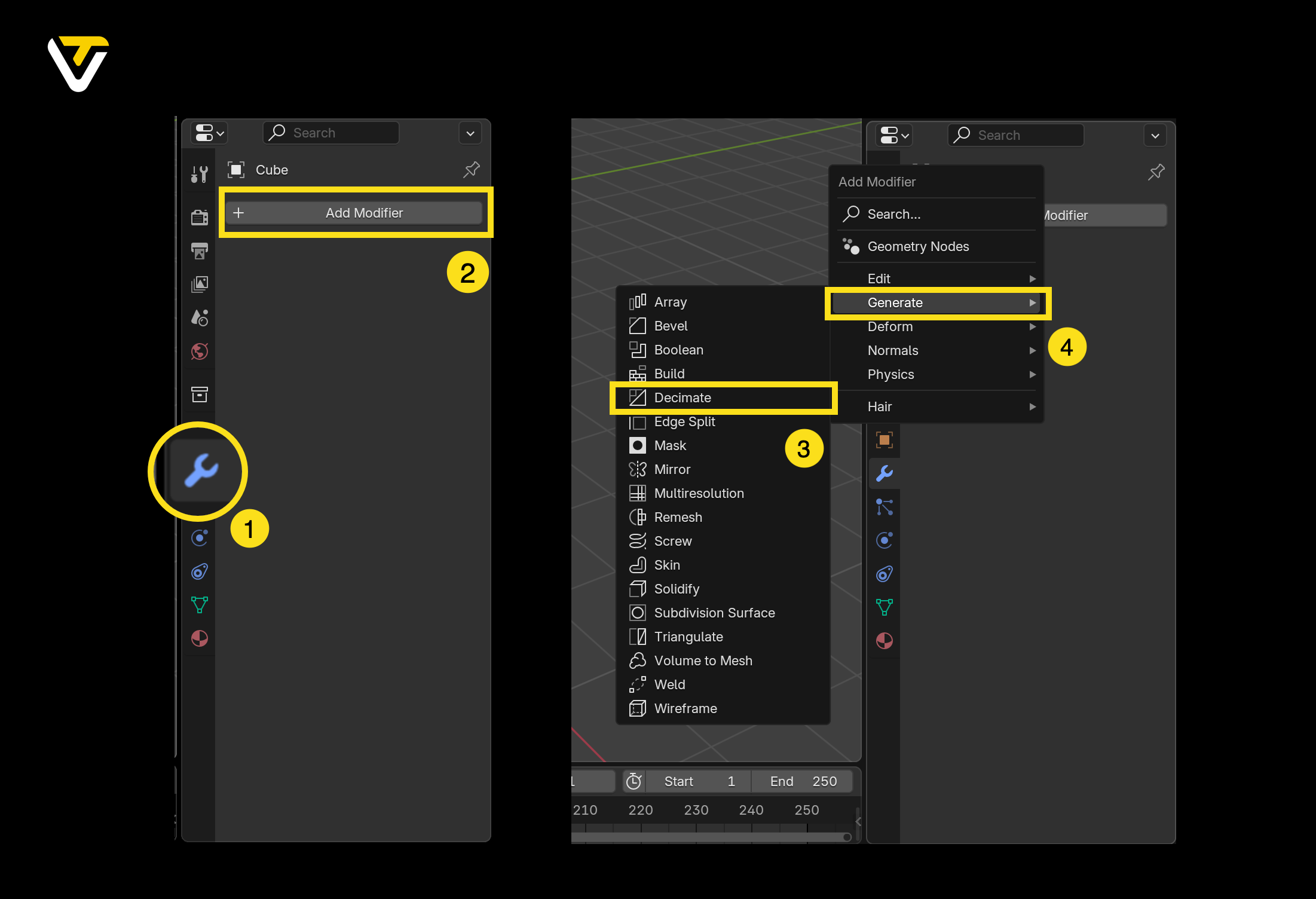
Método 1: Collapse (Colapsar)
El método Collapse funciona fusionando progresivamente vértices, reduciendo el número de polígonos mientras mantiene aproximadamente la forma del modelo.
Configuraciones clave para ajustar:
- Slider Ratio: Controla cuántos bordes se mantienen. 1.0 significa ninguna reducción, mientras que valores más bajos reducen más. Ve con calma — ¡demasiado bajo y tu modelo podría desmoronarse!
- Triangulate: Convierte polígonos en triángulos durante la reducción, lo que puede ayudar a mantener la precisión del tamaño.
- Symmetry: Mantiene ambos lados de tu modelo idénticos. Puedes elegir el eje para la simetría.
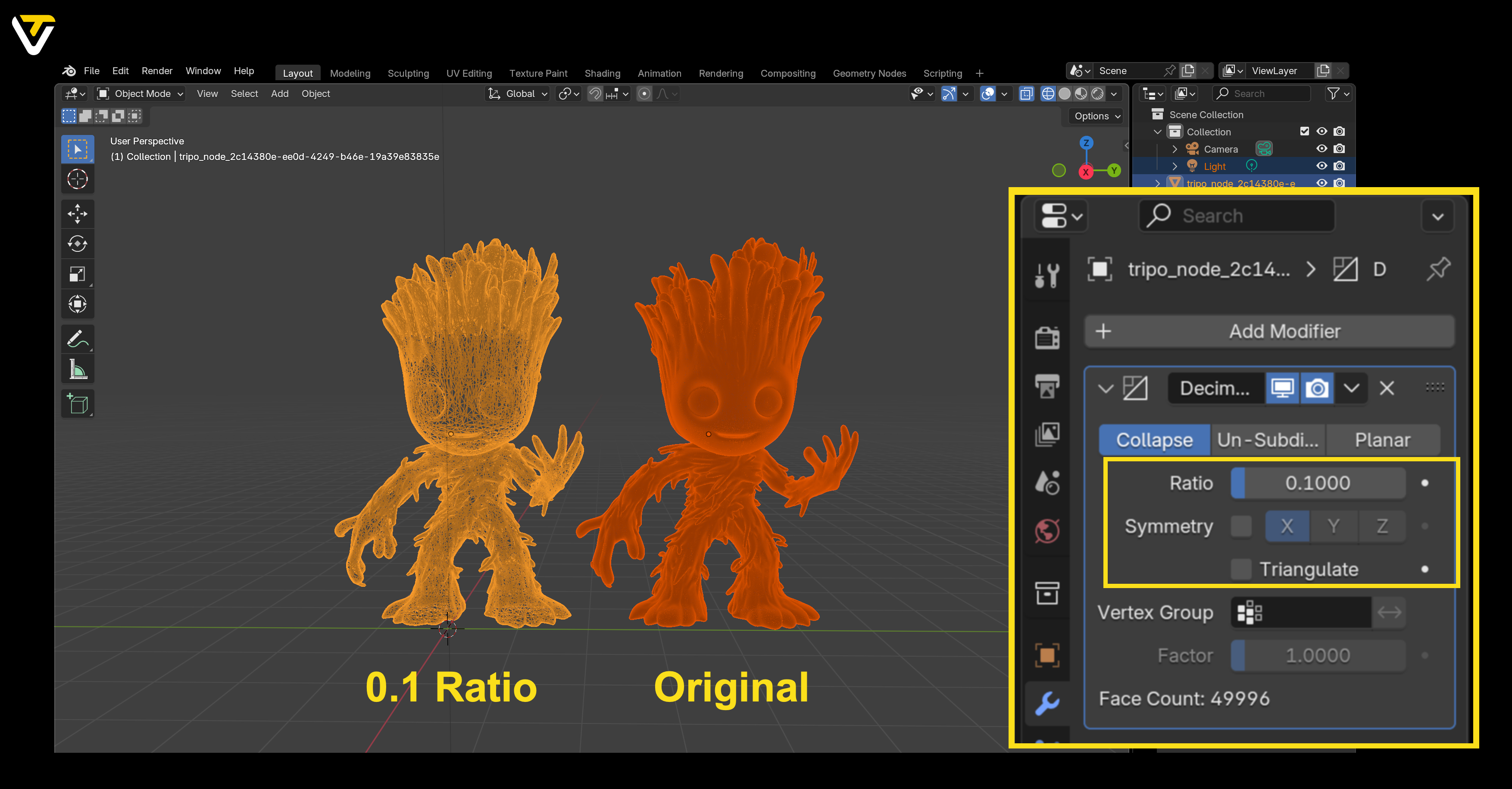
Este método es excelente cuando quieres resultados rápidos, especialmente para modelos complejos. Sin embargo, ten cuidado — reducciones extremas podrían distorsionar tu objeto.
Método 2: Un-Subdivide (Des-Subdividir)
Si quieres simplificar tu modelo manteniendo su forma original más intacta, prueba Un-Subdivide.
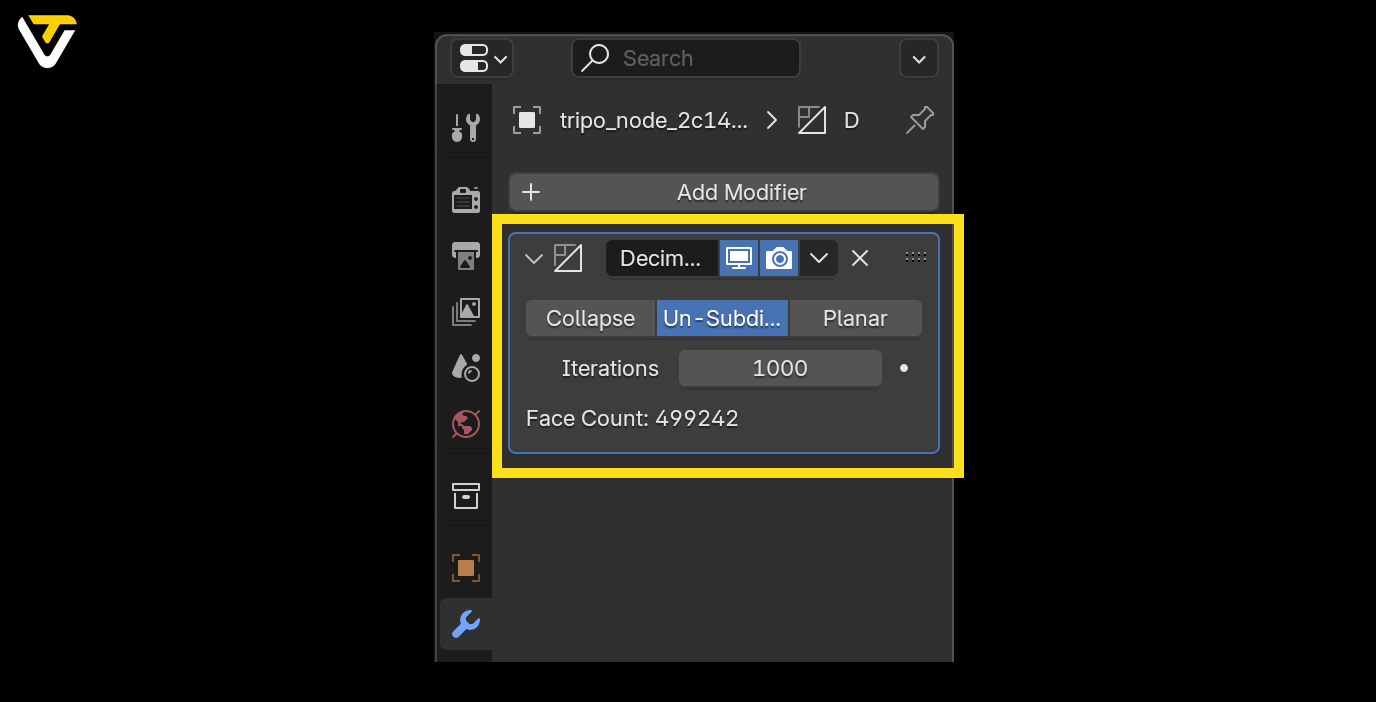
Este método invierte la subdivisión eliminando bordes y fusionando caras de nuevo. Es muy fácil de usar:
- Simplemente ajusta el slider Iterations. Cada incremento simplifica aún más tu modelo.
Nota: Si bien el des-subdividido reduce eficazmente caras y bordes, no hace mucho por los vértices. Si el recuento de vértices es tu prioridad, el método Collapse es tu mejor opción.
Paso 2: Aplicar los cambios
Una vez que estés satisfecho con tu modelo simplificado:
- Haz clic en el menú desplegable junto al nombre del modificador.
- Selecciona Aplicar.
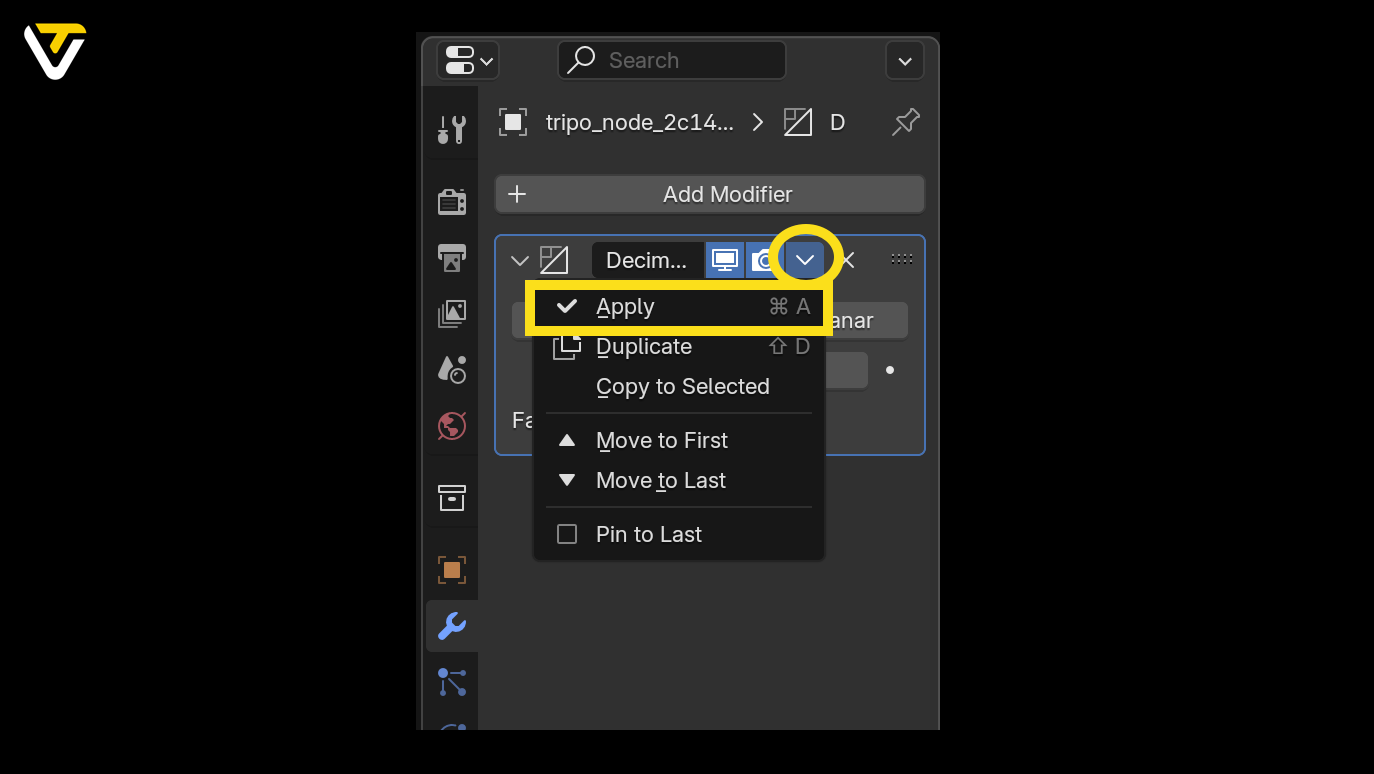
Esto finaliza los cambios, incorporándolos a tu modelo. Si cambias de opinión, aún puedes presionar Deshacer — solo asegúrate de hacerlo antes de realizar otros cambios.
Si no estás satisfecho antes de aplicar, simplemente haz clic en la pequeña X en la ventana del modificador para descartarlo.
Extra: Métodos alternativos para reducir polígonos en Blender
Aunque el modificador Decimate es la herramienta principal para la reducción de polígonos, no es el único método que ofrece Blender. Dependiendo de tu modelo y objetivos, estas técnicas alternativas podrían serte aún más útiles.
Exploremos algunas formas adicionales de simplificar tu geometría.
Modificador Remesh
El modificador Remesh reconstruye tu malla desde cero, dándote una topología más limpia y uniforme.
Es ideal para:
- Flujos de trabajo de esculpido
- Formas orgánicas
- Modelos con geometría inconsistente
Usa el modo Voxel para obtener resultados más suaves, y ajusta el Voxel Size para un detalle más fino o más grueso. Solo recuerda: este método puede perder algunos detalles nítidos, por lo que es mejor para modelos estilizados u orgánicos.
Limpieza manual en Edit Mode (Modo Edición)
Si te gusta la precisión, la limpieza manual es tu amiga.
- Entra en Edit Mode.
- Selecciona y disuelve bordes o vértices innecesarios.
- Fusiona vértices (atajo M) para simplificar áreas complicadas.
La limpieza manual consume tiempo pero te da control total, perfecto para pulir después de una reducción automática.
Decimate by Angle (Modo Planar)
Dentro del modificador Decimate, cambia el método a Planar.
- Esta opción reduce polígonos basándose en los ángulos de las caras.
- Ideal para modelos con grandes superficies planas (como arquitectura u objetos de superficie dura).
- Conserva curvas y detalles mientras simplifica planos.
Modificador Simplify (a nivel de escena)
Para escenas grandes con múltiples modelos, usa la opción Simplify en las Render Properties de Blender.
- Reduce las subdivisiones y la complejidad de las sombras globalmente.
- Ideal para previsualizar escenas complejas o acelerar los renders.
Esto no cambiará la malla permanentemente, pero ayuda a gestionar proyectos con alto rendimiento.
Retopología
La Retopología crea una malla limpia y eficiente sobre tu modelo de alto poligonaje.
Las opciones incluyen:
- Retopología manual usando las herramientas Shrinkwrap y de snapping de Blender.
- Auto-retopología con add-ons como QuadRemesher o herramientas externas como Instant Meshes.
La Retopología es perfecta para modelos que necesitan deformaciones suaves, como personajes animados.
Decimation During Export (Decimación durante la exportación)
Algunos formatos de archivo te permiten reducir polígonos durante la exportación.
- Los formatos FBX y OBJ a menudo incluyen opciones de decimación.
- Útil para reducciones rápidas antes de importar a motores de juego u otro software.
Es una opción rápida, aunque no tan personalizable como las herramientas internas de Blender.
Conclusión
Reducir polígonos en Blender no se trata solo de ahorrar rendimiento, se trata de hacer que tu flujo de trabajo sea más fluido y tus modelos más fáciles de gestionar.
Comienza con el modificador Decimate para obtener resultados rápidos, pero no dudes en explorar estos métodos adicionales cuando necesites más control. Ya sea que estés optimizando para juegos, animación o renders más rápidos, estas herramientas te ayudarán a lograr el equilibrio perfecto entre calidad visual y eficiencia.
Advancing 3D generation to new heights
moving at the speed of creativity, achieving the depths of imagination.

